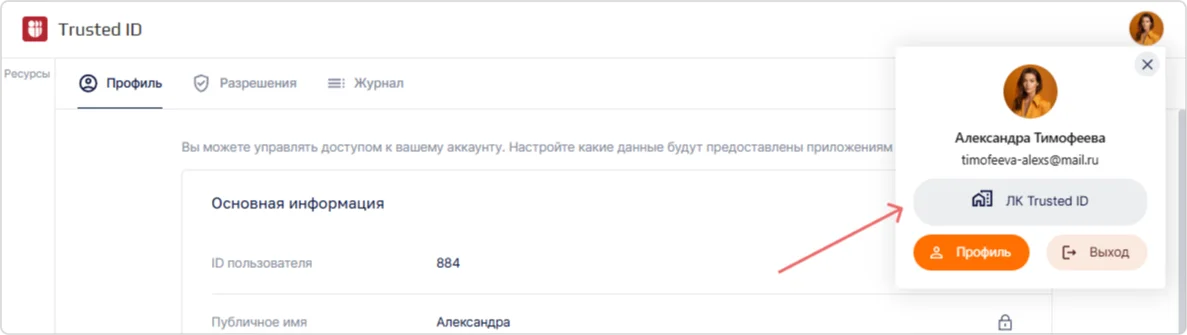Настройка провайдера ЕСИА#
🔐 Важно:
Данный функционал доступен в Enterprise-версии Trusted.ID
Приобрести лицензию | Техподдержка
Обзор функционала#
Доверенный провайдер ЕСИА предназначен для организации входа в информационные системы с помощью Единой системы идентификации и аутентификации. Оператор системы — Минцифры России.
В текущей реализации Trusted.ID для подписи и проверки запросов используется приложение КриптоАРМ Сервер.
Ключевые особенности:
- Автоматическое создание пользователей при первом входе,
- Данные пользователя выгружаются из внешней системы и являются доверенным,
- Запрет редактирования профиля пользователями,
- Автоматическое обновление данных при каждом входе.
Параметры провайдера#
1. Основные параметры#
| Параметр | Описание | Обязательность | Ограничения |
|---|---|---|---|
| Имя | Отображается в интерфейсе личного кабинета и виджета входа | ✓ | - Макс. 50 символа - Латиница, кириллица, цифры и пробелы |
| Описание | Краткое описание провайдера | ✗ | - Макс. 255 символов |
| Логотип | Иконка для отображения в интерфейсе и виджете входа | ✗ | - Форматы: JPG, webp, BMP или WEBP - Макс. размер: 1 МБ |
2. Параметры подключения#
| Параметр | Описание | Обязательный |
|---|---|---|
Идентификатор ресурса (client_id) | Уникальный идентификатор подключаемого ресурса | ✓ |
| Пароль | Пароль от ключевого контейнера ключа подписи | ✗ |
Возвратный URL (Redirect URI) | Ссылка должна быть указана в настройках внешних способов входа для корректной аутентификации пользователя | ✗ |
| Сертификат подписи и проверки запросов | Сертификат ключа квалифицированной электронной подписи, выпущенной для подключаемой информационной системы. Необходимо указать путь к файлу с сертификатом | ✓ |
Адрес получения подписи запроса (sign_endpoint) | Адрес ресурса, который подписывает запрос. В текущей реализации для подписи запросов используется приложение КриптоАРМ Сервер | ✓ |
Адрес проверки подписи запроса (verify_endpoint) | Адрес ресурса, который проверяет подпись ответа от ЕСИА. В текущей реализации для проверки подписи запросов используется приложение КриптоАРМ Сервер | ✓ |
3. Дополнительные настройки#
| Параметр | Описание |
|---|---|
| Публичный способ входа | При активации настройки провайдер как способ входа будет доступен для добавления в другие приложения сервиса. Редактирование и удаление провайдера доступны только Администратору сервиса. |
| Требовать подтверждение паролем | При входе пользователя после авторизации во внешней системе идентификации будет запрошен пароль пользователя в сервисе Trusted.ID |
Создание провайдера#
1. Настройка на стороне Госуслуг#
Подключите свою компанию по инструкции.
2. Настройка КриптоАРМ Сервер#
Установите приложение КриптоАРМ Сервер по инструкции.
Все технические вопросы интеграции детально рассмотрены в Методических рекомендациях по использованию ЕСИА.
3. Настройка Trusted.ID#
В сервисе Trusted.ID необходимо создать провайдер по шаблону ЕСИА.
Чтобы создать провайдер ЕСИА:
-
Перейдите в раздел ЛК Trusted ID → вкладка Настройки.
-
Раскройте блок Способы входа и нажмите Настроить.
- В открывшемся окне нажмите на кнопку Создать

- Откроется окно со списком шаблонов.
- Выберите шаблон провайдера ЕСИА.
- В открывшейся форме создания провайдера заполните параметры провайдера.
- Нажмите Сохранить.
Добавьте способ входа в виджет сервиса или приложения.
🔍 Добавьте созданный способ входа в виджет личного кабинета или приложения.
Настройка виджета#
1. Описание настроек#
| Параметр | Описание | Формат | По умолчанию |
|---|---|---|---|
| Показывать логотип | Если активно, рядом с названием провайдера будет размещен его логотип | Переключатель (Вкл/Выкл) | Выкл |
| Заголовок способа входа | Текст в шапке виджета | Текст | Вход в PROVIDER_TITLE |
| Цвет кнопок | Основной цвет фона главных кнопок | HEX | #2E7D32 |
| Цвет шрифта на кнопках | Цвет текста на главных кнопках | HEX | #FFFFFF |
| Цвет ссылок | Цвет вспомогательных элементов | HEX | #1E88E5 |
2. Как настроить виджет#
⚠️ Примечание: Настройка параметров виджета входа доступна при редактировании провайдера.
Чтобы настроить виджет входа:
- Перейдите в раздел ЛК Trusted ID → вкладка Настройки.
- Раскройте блок Способы входа и нажмите Настроить.
- Откроется окно со списком провайдеров.
- Нажмите на кнопку Редактировать
 , размещенную на панели с провайдером.
, размещенную на панели с провайдером. - Откроется форма редактирования.
- Установите настройки для виджета.
- В Превью просмотрите макет внешнего вида виджета.
- Нажмите Сохранить.